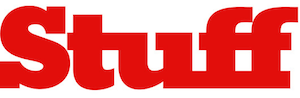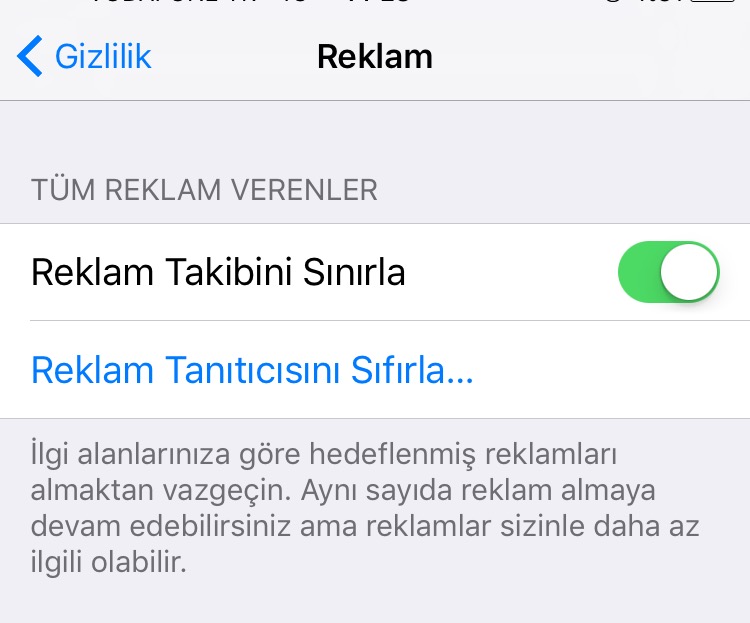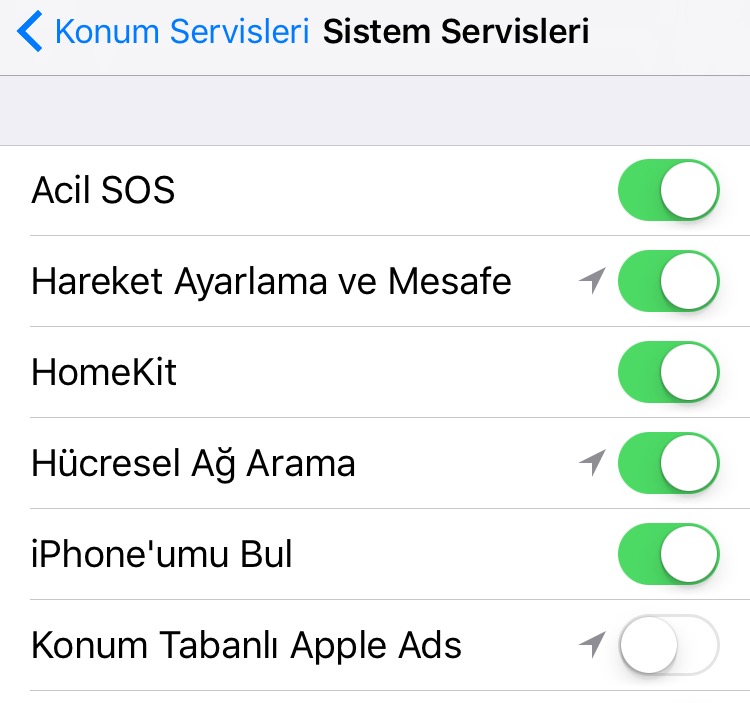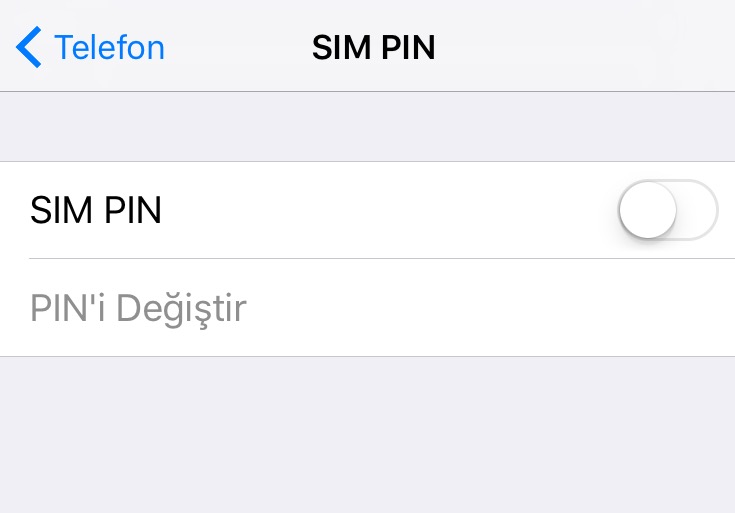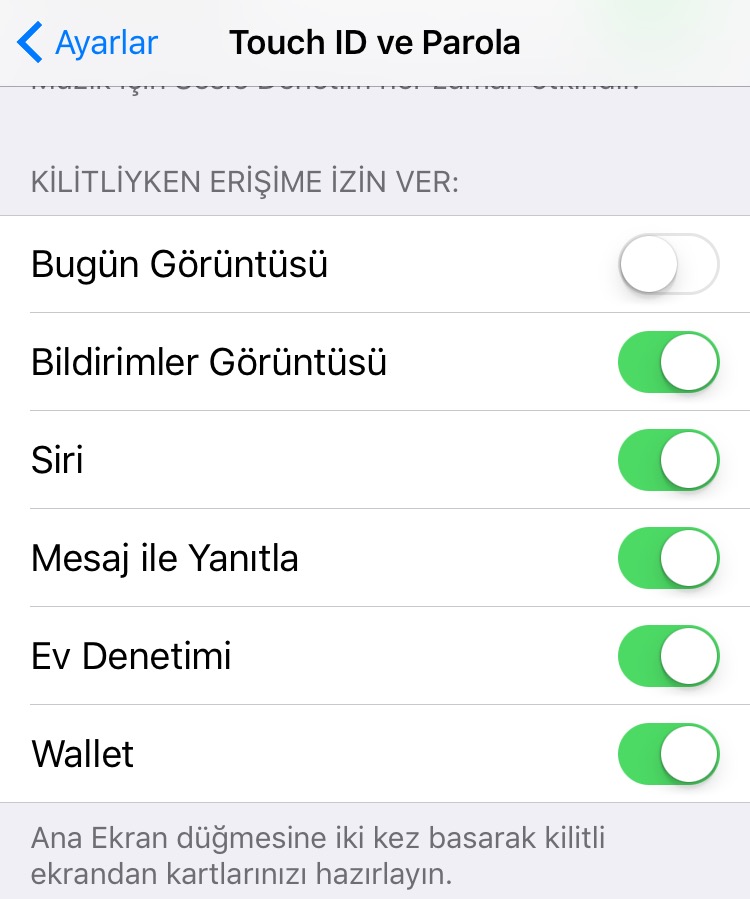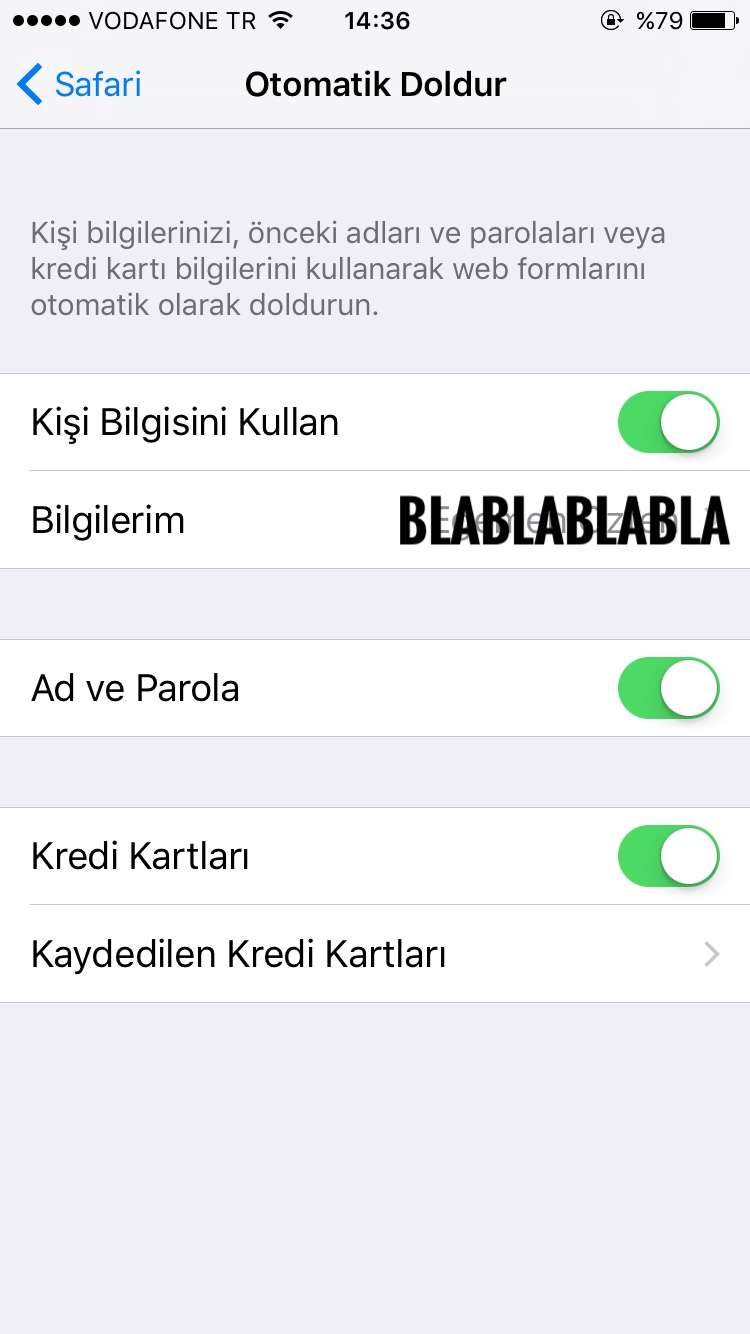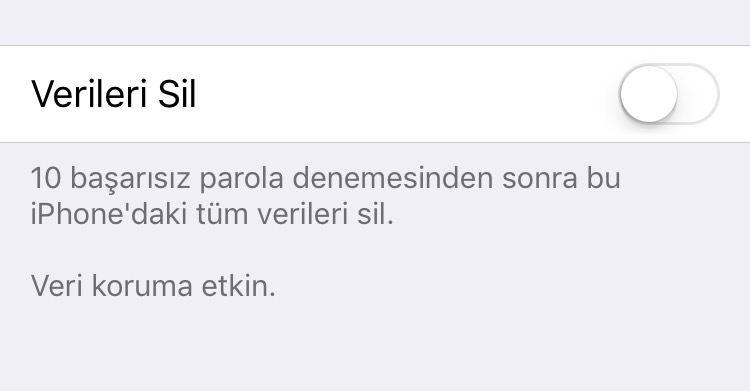Apple’ın kullanıcı güvenliğini sağlamak için diğer telefon üreticileri konusunda daha hassas olduğu bilinen bir gerçek. Birçok kullanıcı için parmak izi veya parola yeterli olsa da iOS, kullanıcıları için birçok güvenlik alternatifi sunuyor.
“Reklam Takibi Sınırla” özelliğini aktivite edilmesi
Ayarlar > Gizlilik > Reklam adımlarını takip ederek “Reklam Takibini Sınırla” özelliğini açarak Apple’ın uygulamalarla paylaştığı kullanıcı sınırlı kullanıcı bilgilerini engelleyerek ilgi alanına göre hedeflenen reklamları azaltabilirsiniz.
Konum Tabanlı Apple Ads’i engelleyebilirsiniz
Apple benzer şekilde konumunuza göre reklam özelliğini sunuyor. Ayarlar > Gizlilik > Konum Servisleri > Konum Tabanlı Apple Ads özelliğini kapatarak konuma göre reklamları kapatabilirsiniz.
Her Wi-Fi ağına bağlanmayın
Ayarlar > Wi-Fi > Ağlara Katılmadan Sor adımını aktif ederek yeni bir ağ bulunduğunda katılmak için kullanıcının onayı gerekli hale getirebilirsiniz. Bu sayede güvenmediğiniz bir ağa bağlanmanın önüne geçebilirsiniz.
Alfasayısal Kod’u kullanın
Birçok kullanıcı iPhone’unu 4 basamaklı parola veya parmak izi ile koruyor. Eğer 4 basamaklı parola sizin için yeterli gelmediyse Ayarlar > Touch ID ve Parola adımını takip edip Parolayı Değiştir adımı üzerinden “Özel Alfasayısal Kod” ile harf ve rakamlardan oluşan parola oluşturabilir ve güvenliğinizi artırabilirsiniz.
PIN kodu kullanın
En eski ama en etkili yöntem olduğu kesin. Ayarlar > Telefon> SIM PIN adımlarını takip edip SIM PIN’i aktif hale getirebilir veya operatör tarafından size verilen PIN kodunu değiştirebilirsiniz.
Kilitli ekranda erişebileceklerinizi sınırlayın
Telefonunuz kilitliyken Apple bazı özelliklerin kullanımına izin veriyor. Ayarlar > Touch ID ve Parola adımlarını takip ederek kilitliyken erişilebilecek özellikleri seçmeniz mümkün. Örneğin Siri’ye ulaşımı böylece engelleyebilirsiniz.
Safari’yi daha güvenli hale getirin
iPhone üzerinde gelen Safari’nin “otomatik doldur” özelliği birçok konuda yardımcı gibi gözükse bile parolalarınızı veya kredi kartı numaranızı otomatik olarak doldurarak güvenliğinizi tehlikeye atabilir. Ayarlar > Safari > Otomatik Doldur adımlarını takip ederek otomatik doldurulacak bilgileri belirleyebilirsiniz.
Bilgilerinizi silin
iPhone’unuz istemediğiniz kişilerin eline geçtiğinde parolanız varsa 10 yanlış parola girişinin ardından tüm bilgilerinizin silinmesini sağlayabilirsiniz. Ayarlar > Touch ID ve Parola adımını takip edip Verileri Sil özelliğini aktif hale getirebilirsiniz.